|
Zillah

Deze les is in het  vertaald door
Pinuccia. vertaald door
Pinuccia.
Pinuccia's site vindt
je
hier.

Pinuccia,thanks
for the
beautiful translation.
Deze les is in het  vertaald door
Sylvie. vertaald door
Sylvie.
Sylvie,thanks for the
beautiful
translation.
De mooie
damestube is van
Mary.
Mary deelt haar tubes
hier.

De mooie
bloementube is van Patry
mist.
Patry deelt
haar tubes hier.
De andere
bloementube is van
kTs.
De mooie lampentube
is van Claudia Viza.
Claudia deelt
haar tubes hier.
Mary,Patry,kTs
en
Claudia,
bedankt voor het gebruik
van
jullie schitterende
tubes.
Filters die
worden gebruikt
in deze les:
Unlimited 2.0
Two Moon
Toadies
Weaver
Nik
Software Color Efex Pro 3.0
Complete
Bordermania - #Frame
2
Materialen

Neem dit handje
mee,zodat je
weet waar je bent gebleven 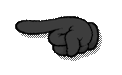
Voorgrondkleur
op:
a6a097.
Achtergrondkleur
op:
ffffff
(Wit).
Maak
hiervan een
Zonnestraal Voorgrondverloop,met
deze
instellingen:
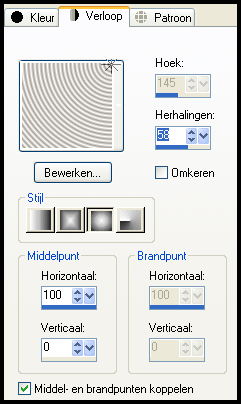
1.Open een nieuw
transparant vel van
800/600.
Vul met het
verloop.
Selecties Alles
selecteren.
Open de tube Mary
0412-12.
Bewerken
Kopiλren.
Bewerken Plakken
Plakken in
selectie.
Selecties Niets
selecteren.
Effecten
Afbeeldingseffecten Naadloze
herhaling. Standaard.
Aanpassen
Vervagen Gaussiaanse vervaging op
35.
2.Lagen Dupliceren.
Effecten
Filters Unlimited 2.0 Two
Moon
Ballooons.
Zet
Size op: 255. De
rest blijft zo. Dus klik op
Apply.
Zet de
Mengmodus op
Luminantie (O) in het lagenpalet en
de Laagdekking op
20.
Effecten Filters Unlimited 2.0
Two Moon
Quilt.
Add
some,Take some away
op:
14.
Take some away,add some
op:
5.
Maak een
Kopie met Shift en
D en sla dit even op,we
hebben het straks weer
nodig.
Terug
naar het grote
werkje.
Lagen
Dupliceren.
Afbeelding
Omdraaien.
Lagen Samenvoegen
Omlaag
samenvoegen.
3.Lagen Nieuwe
rasterlaag.
Selecties
Selectie laden/opslaan Selectie laden vanaf
schijf. Zoek de
selectie Msb_Sel_Zillah_01 en
klik op OK.
Vul de selecties
met het
Verloop.
Aanpassen Vervagen
Gaussiaanse vervaging op
10.
Effecten
Filters Unlimited 2.0 Two Moon Warm
Clothes.
Standaard.
Zet
de Mengmodus op
Zacht licht in het
lagenpalet.
Activeer de laag
eronder.
Klik
op Delete van het
toetsenbord.
En activeer de
bovenste laag
weer.
Selecties Niets
selecteren.
4.Lagen Nieuwe
rasterlaag.
Selecties
Selectie laden/opslaan Selectie laden vanaf
schijf. Zoek de
selectie Msb_Sel_Zillah_02 en
klik op OK.
Vul de selecties met het
Verloop.
Aanpassen Vervagen Gaussiaanse
vervaging op
10.
Effecten
Textuureffecten
Lamellen. Breedte: 5. Dekking:
20.
Vinkje
voor Licht van
links/boven. De kleur is:
413629.
Effecten Randeffecten
Accentueren.
Selecties Niets
selecteren.
Selecties
Selectie laden/opslaan Selectie laden vanaf
schijf. Zoek de
selectie Msb_Sel_Zillah_03 en
klik op OK.
Klik op
Delete van het
toetsenbord.
Selecties Niets
selecteren.
5.Voorgrondkleur
op:
70665e. Achtergrondkleur
op:
ffffff (Wit).
Maak hiervan
een Linear
Voorgrondverloop,met deze
instellingen:
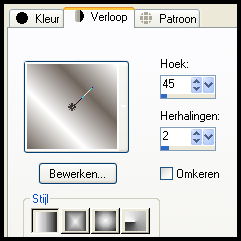
Lagen Nieuwe
rasterlaag.
Gereedschap
Selectie Aangepaste selectie.
Boven 0. Links: 0. Onder: 600.
Rechts: 215.
Vul de
selectie met de
Voorgrondkleur.
Selecties
Niets
selecteren.
Zet de Laagdekking
op 44 in het
lagenpalet.
Lagen
Dupliceren.
Effecten
Vervormingseffecten Golf, met deze
instellingen:
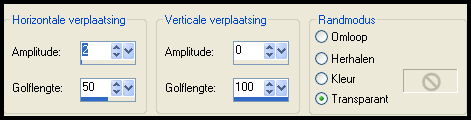
Activeer
de originele
laag eronder.
Effecten
Vervormingseffecten Golf, maar nu
met deze
instellingen:

Zet de
Laagdekking op 22 in het
lagenpalet.
Lagen
Dupliceren.
Effecten Filters
Toadies Weaver.
Standaard.
Zet de
Laagdekking van deze laag op 60 in het
lagenpalet.
En
activeer de
bovenste laag
weer.
Effecten
Afbeeldingseffecten Verschuiving.
Horizontale verschuiving -16.
Verticale
verschuiving 0.
Transparant
en Aangepast
aangevinkt.
6.Open de tube
bloemen-2.
Bewerken
Kopiλren.
Bewerken Plakken
Plakken als nieuwe
laag.
Afbeelding Formaat
wijzigen. 45 %. Alle lagen
niet
aangevinkt.
Effecten
Afbeeldingseffecten Verschuiving.
Horizontale verschuiving 200.
Verticale
verschuiving 0.
Transparant
en Aangepast
aangevinkt.
Lagen
Dupliceren.
Activeer de
originele laag
eronder.
Aanpassen Kleurtoon
en verzadiging
Kleurtoon/verzadiging/helderheid, met deze
instellingen:
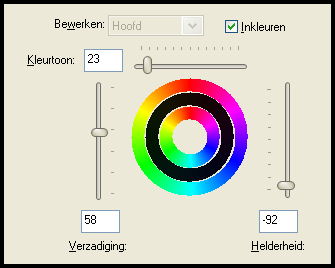
Aanpassen
Vervagen Gaussiaanse vervaging op
50.
Activeer
de bovenste
laag.
Effecten
Filters Nik
Software Color Efex Pro 3.0
Complete, met deze
instellingen:
Klik Links in het
menu op Bi-Color UserDefined.
De beide kleuren op:
51453b.
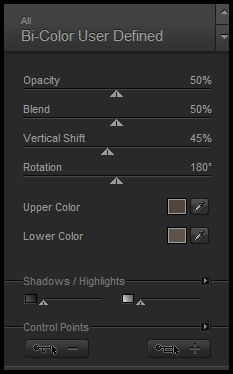
Aanpassen
Scherpte
Verscherpen.
Lagen
Samenvoegen Omlaag
samenvoegen.
Bewerken
Kopiλren.
7.Lagen Nieuwe
rasterlaag.
Gereedschap
Selectie Aangepaste selectie.
Boven 100. Links: 350. Onder:
200. Rechts: 450.
Vul de
selectie met de
Voorgrondkleur.
Selecties
Wijzigen
Inkrimpen met 10
px.
Zet de
Voorgrondkleur weer
terug op het Verloop en vul
hiermee de
selectie.
Bewerken
Plakken Plakken als nieuwe
laag.
Afbeelding Formaat
wijzigen. 37 %. Alle lagen
niet
aangevinkt
Schuif het netjes op
zijn plaats in het
schilderijtje met het
Verplaatsingsgereedschap.
Aanpassen
Scherpte
Verscherpen.
Selecties
Omkeren.
Klik
op Delete van het
toetsenbord.
Lagen
Samenvoegen Omlaag
samenvoegen.
Selecties
Zwevend. Selecties Niet
zwevend.
Effecten Filters
Bordermania - #Frame
2.
Zet
Border Width en
Frame Width allebei op 30. De rest
blijft zo. Dus klik op
OK.
Selecties
Niets
selecteren.
8.Lagen
Dupliceren en nogmaals Dupliceren.
Zet alledrie de
lijstjes netjes onder elkaar met
het
Verplaatsingsgereedschap.
En activeer de
bovenste
laag.
Lagen
Samenvoegen
Omlaag samenvoegen. En nogmaals
Omlaag
samenvoegen.
Lagen
Dupliceren.
Effecten
Vervormingseffecten Golf, met deze
instellingen:
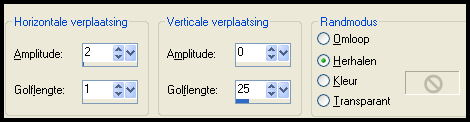
Effecten
Vervormingseffecten Wind. 75 van
Rechts. Nogmaals de Wind,maar
nu 80 van
Links.
Lagen
Schikken
Omlaag.
Activeer de bovenste
laag.
Lagen
Samenvoegen
Omlaag
samenvoegen.
Effecten
Afbeeldingseffecten Verschuiving.
Horizontale verschuiving
-290. Verticale
verschuiving 52.
Transparant
en Aangepast
aangevinkt.
9.Draai de
kleuren even om, zodat wit voor
staat.
Gereedschap Pen, met
deze instellingen:
Lijnstijl is: Ruitvormig.

Trek een lijntje
van boven naar beneden op de
schilderijtjes.
Houdt de Shift
toets ingedrukt, dan wordt het
mooi
recht.

Lagen Omzetten
in
rasterlaag.
Lagen
Dupliceren.
Schuif dit naar de
andere kant van de
schilderijtjes met het
Verplaatsingsgereedschap.
Lagen
Samenvoegen Omlaag
samenvoegen.
Effecten 3D
Effecten Slagschaduw. Verticaal
1. Horizontaal 1. Dekking 100.
Vervaging 1.
Kleur: Zwart.
Lagen Schikken
Omlaag.
Activeer de bovenste
laag.
Lagen
Samenvoegen
Omlaag
samenvoegen.
10.Open
de tube
tubeclaudiaviza-mix175.
Bewerken
Kopiλren.
Bewerken Plakken
Plakken als nieuwe
laag.
Afbeelding Formaat
wijzigen. 65 %. Alle lagen
niet
aangevinkt.
Schuif het netjes
op zijn plaats rechtsboven in
de
hoek.
Aanpassen Scherpte
Verscherpen.
Effecten 3D
Effecten Slagschaduw. Verticaal
5. Horizontaal5. Dekking 30.
Vervaging 15.
Kleur: Zwart.
11.Open de tube
kTs_msk_26 copie.
Bewerken
Kopiλren.
Bewerken Plakken
Plakken als nieuwe
laag.
Afbeelding
Spiegelen.
Afbeelding Formaat
wijzigen. 120 %. Alle lagen
niet
aangevinkt.
Schuif het netjes
op zijn plaats linksonder in
de hoek met het
Verplaatsingsgereedschap.
Aanpassen
Kleurtoon en verzadiging
Inkleuren. Kleurtoon: 23.
Verzadiging:
32.
Gereedschap
Selecteren. Modus
op
Schaal.
Trek
het middelste
blokje Rechts naar de kant
toe,zodat het netjes
aansluit.
En
schuif het netjes
op zijn plaats. Ik heb het
iets onder de rand
gezet.
Aanpassen Helderheid
en contrast
Helderheid/contrast.
Helderheid op:
-40. Contrast op:
5.
Aanpassen
Scherpte
Verscherpen. En nogmaals
verscherpen.
Effecten 3D
Effecten Slagschaduw. Verticaal
- 5. Horizontaal 5. Dekking
20. Vervaging 15.
Kleur: Zwart.
12.Open de tube Mary
0412-12.
Bewerken
Kopiλren.
Bewerken Plakken
Plakken als nieuwe
laag.
Afbeelding Formaat
wijzigen. 65 %. Alle lagen
niet
aangevinkt.
Aanpassen
Scherpte
Verscherpen.
Effecten
Afbeeldingseffecten Verschuiving.
Horizontale verschuiving
-135. Verticale
verschuiving -4.
Transparant
en Aangepast
aangevinkt.
Effecten 3D
Effecten Slagschaduw. Verticaal
5. Horizontaal5. Dekking 30.
Vervaging 15.
Kleur: Zwart.
Lagen
Dupliceren.
Activeer de
originele laag
eronder.
Aanpassen Vervagen
Gaussiaanse vervaging op
40.
En
activeer de
bovenste laag
weer.
13.Lagen
Nieuwe
rasterlaag.
Zet hier je naam of
watermerk
op.
Staat
alles naar je
zin?
Lagen
Samenvoegen
Alle lagen
samenvoegen.
14.Voorgrondkleur
op: 70665e. Achtergrondkleur
op: ffffff
(Wit).
Afbeelding Randen
toevoegen. 1 px.
Voorgrondkleur. Symmetrisch
aangevinkt.
Afbeelding Randen
toevoegen. 2 px.
Achtergrondkleur. Symmetrisch
aangevinkt.
Afbeelding Randen
toevoegen. 1 px.
Voorgrondkleur. Symmetrisch
aangevinkt.
Selecties Alles
selecteren.
Selecties
Wijzigen Inkrimpen met 4
x.
Selecties
Omkeren.
Effecten 3D Effecten
Slagschaduw. Verticaal
5. Horizontaal 5. Dekking 35. Vervaging
15. Kleur:
Zwart.
Effecten 3D Effecten
Slagschaduw. Verticaal
-5. Horizontaal -5. Dekking 35. Vervaging
15. Kleur:
Zwart.
Selecties Alles
selecteren.
Afbeelding Randen
toevoegen. 50 px.
Achtergrondkleur. Symmetrisch
aangevinkt.
Selecties
Omkeren.
15.Open het
bestand wat we
in punt 2 hebben
opgeslagen.
Lagen Samenvoegen
Zichtbare lagen
samenvoegen.
Bewerken
Kopiλren.
Bewerken Plakken
Plakken in
selectie.
Aanpassen Vervagen
Gaussiaanse vervaging op
2.
Selecties
Laag maken van
selectie.
Effecten Filters
Graphic Plus
CrossShadow,met deze
instellingen:
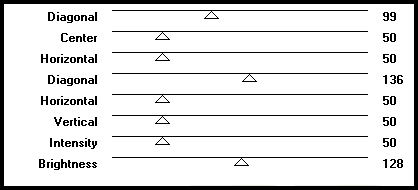
Selecties
Omkeren.
Lagen
Samenvoegen Zichtbare lagen
samenvoegen.
Effecten 3D
Effecten
Slagschaduw. Verticaal 5. Horizontaal
5. Dekking 20. Vervaging
15. Kleur:
Zwart.
Effecten 3D
Effecten Slagschaduw. Verticaal
-5. Horizontaal -5. Dekking
20. Vervaging 15.
Kleur: Zwart.
Selecties
Niets
selecteren.
Afbeelding Randen
toevoegen. 1 px.
Voorgrondkleur. Symmetrisch
aangevinkt.
16.Draai de kleuren
even
om.
Open het
Font Xenotron en
verklein het,zodat het onder op
de balk
staat.
Schrijf de Tekst,met
deze
instellingen:

Zet het
netjes op zijn
plaat onderin de rand met het
Verplaatsingsgereedschap.
Lagen Omzetten
in
rasterlaag.
Effecten 3D
Effecten Slagschaduw. Verticaal
1. Horizontaal 1. Dekking 100.
Vervaging 1.
Kleur: Wit.
Lagen Samenvoegen
Alle lagen
samenvoegen.
Hiermee ben je aan
het einde van de
les.
Sla het
op als
Jpeg.
Hier
is nog een
schitterend voorbeeld van
Gerda.
Gerda,bedankt voor het
testen.

|